ps怎么设计烫金字体LOGO的明片? ps烫金字体的做法
(福利推荐:你还在原价购买阿里云服务器?现在阿里云0.8折限时抢购活动来啦!4核8G企业云服务器仅2998元/3年,立即抢购>>>:9i0i.cn/aliyun)
我们在把自己的设计结果交给甲方爸爸的时候,通常会做成样机,这样可以让我们的设计更加逼真,更加鲜活,从而让甲方爸爸能更快地理解与接受我们的设计。本期教程我们就来分享烫金LOGO的样机制作,效果如下,实现的过程也很详细。

1、制作如上的样机效果,我们需要先准备一张金属光泽素材,如下图所示,在我们后期制作烫金效果时,需要叠加这个金属光泽。我们先把这张图定义为图案,点击“编辑-定义图案”,名称“金属光泽”,点击确定。


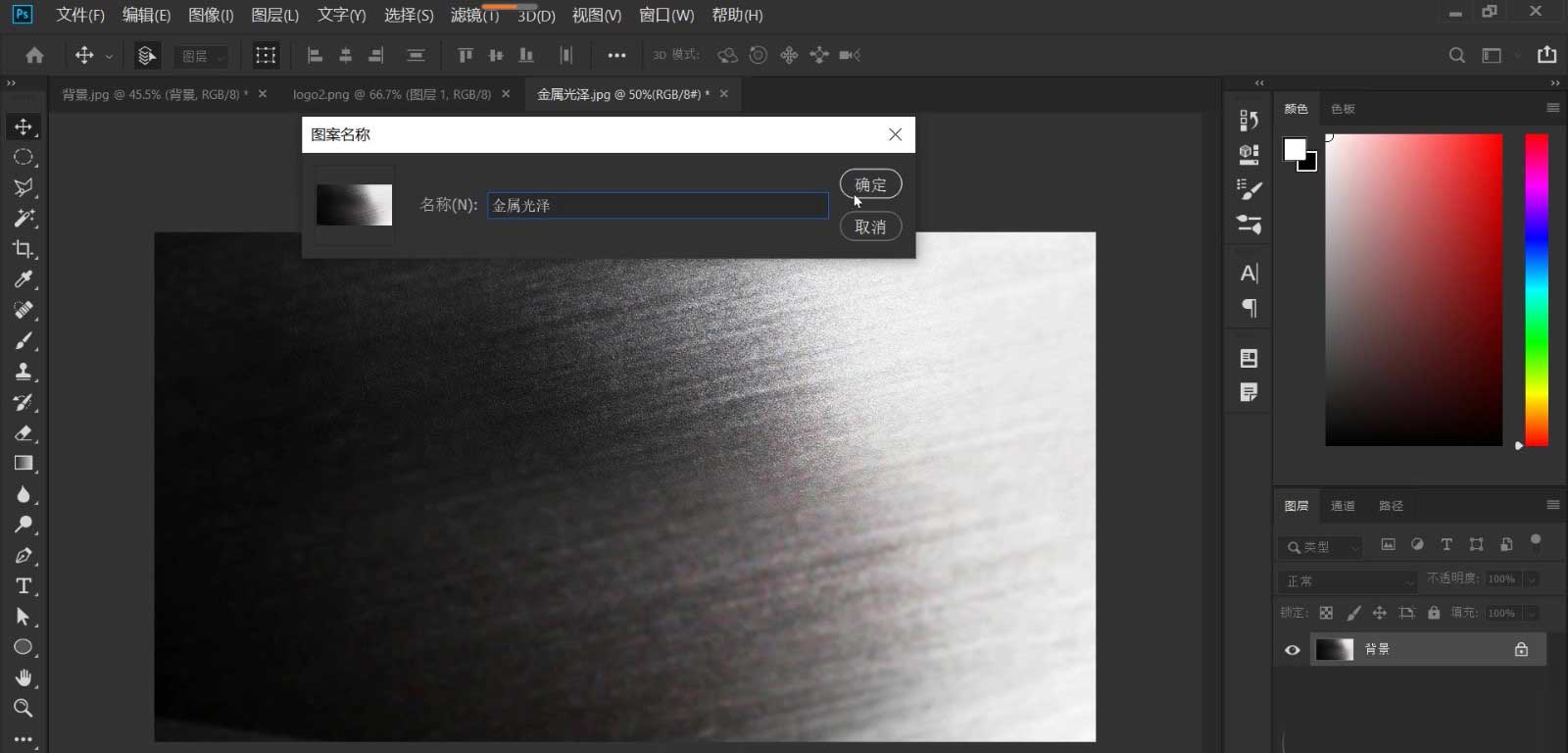
2、打开背景素材,拖入我们制作好的logo素材,如下图所示,按住Ctrll键对文字进行透视变形,使它符合近大远小的透视关系,调节完成,打勾确认。
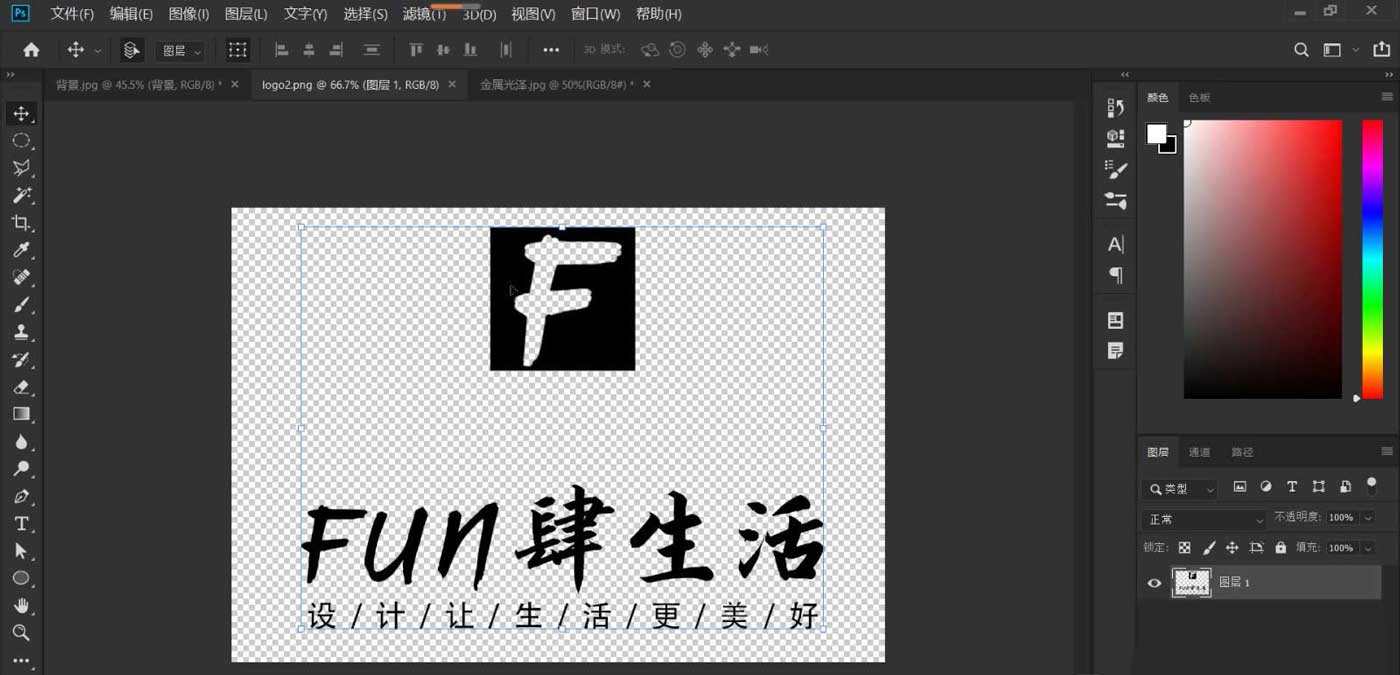

3、选中图层1,单击鼠标右键,在打开的菜单中,选择“转换为智能对象”。将“填充”设置为0,此时,文字会全部消失了,当然,它依然存在,只是暂时让它隐身了。
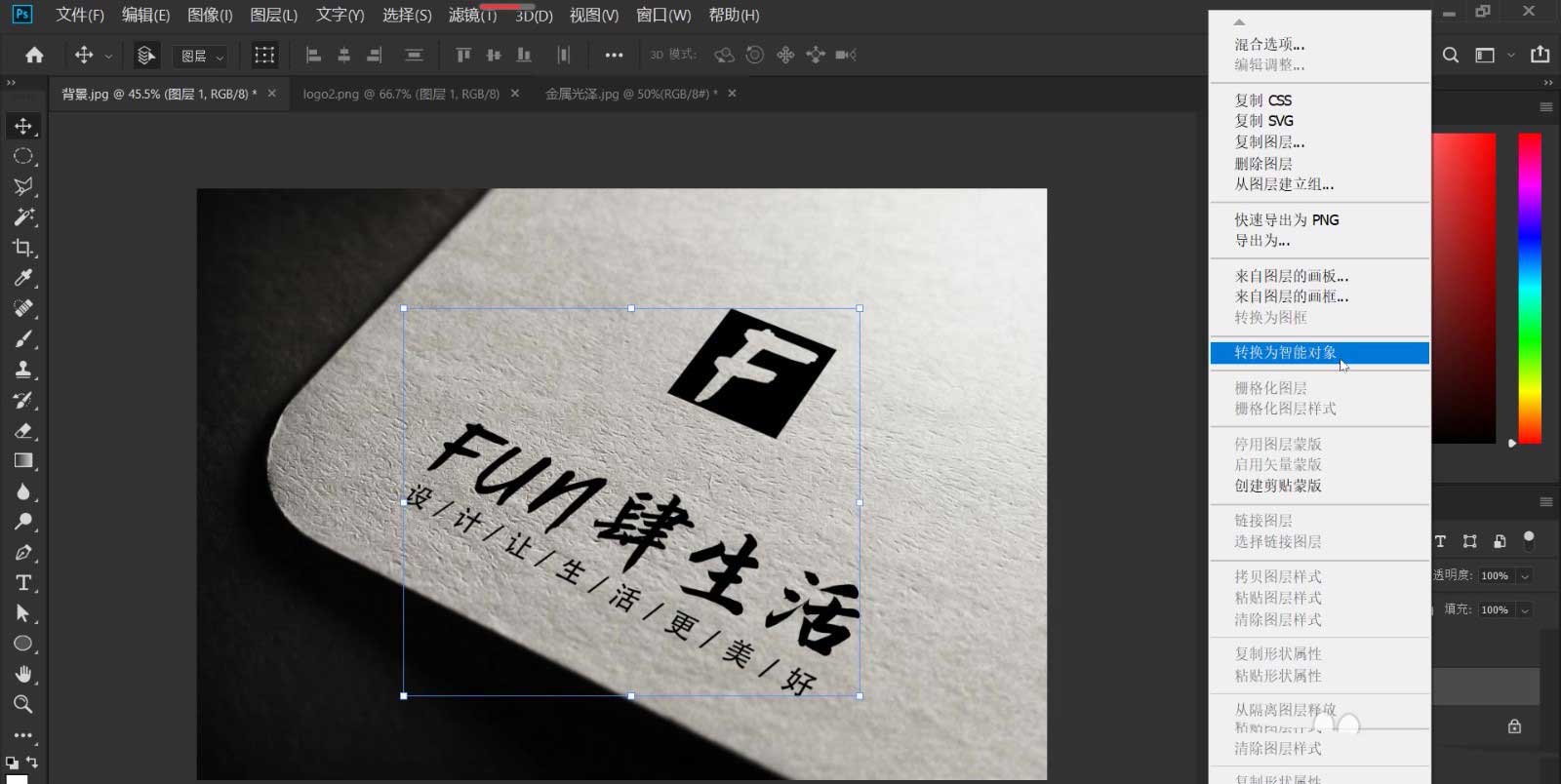

4、Ctrl+J复制“图层1”,双击“图层1拷贝”图层,打开它的图层样式面板,如下图所示,勾选“斜面和浮雕”,样式:外斜面;方法:平滑,深度这里给到110%;方向:下;大小:3像素;软化1像素;光源角度的设置和背景光源角度保持一致,本案例这里给到73度,高度37度;光泽等高线:线性;高光模式:实色混合,白色,不透明度90%;阴影模式设置为“强光”,阴影颜色:黑色;不透明度65%(所有的参数都不是固定的,我们需要边调节参数,边结合左边图像的变化,教程中的参数也是在多次尝试之后得出的,给大家一个参考)。

5、然后,勾选“颜色叠加”,混合模式选择“颜色”,叠加的颜色,本案例选择了一个浅橙色,如下图所示,接近烫金的颜色;不透明度给到100%,点击确定。

6、观察图像,烫金文字的效果仍然没有出来,我们需要进一步调整。双击“图层1”,打开它的图层样式面板,我们做进一步调整。
相关文章
 cdr怎么制作一个毛笔书法字体?cdr中想要设计一款书法字体,该怎么设计书法字体呢?下面我们就来看看cdr制作毛笔字体的教程,需要的朋友可以参考下2020-09-21
cdr怎么制作一个毛笔书法字体?cdr中想要设计一款书法字体,该怎么设计书法字体呢?下面我们就来看看cdr制作毛笔字体的教程,需要的朋友可以参考下2020-09-21 ps怎么做发光字体效果?在做设计中,我们常常会用到发光字体,即漂亮又醒目,下文中为大家带来了ps中最简单的发光字教程。感兴趣的朋友不妨阅读下文内容,参考一下吧2020-09-17
ps怎么做发光字体效果?在做设计中,我们常常会用到发光字体,即漂亮又醒目,下文中为大家带来了ps中最简单的发光字教程。感兴趣的朋友不妨阅读下文内容,参考一下吧2020-09-17
ps如何制作彩色玻璃字 在PS里设计制作剔透的彩色玻璃字教程
ps如何制作剔透的彩色玻璃字?彩色玻璃字是一种非常漂亮特别的字体,下文中为大家带来了在PS里设计制作剔透的彩色玻璃字教程。感兴趣的朋友不妨阅读下文内容,参考一下吧2020-09-13 ps怎么设计绚丽的彩色烟雾字效?ps中想要设计一款彩色的烟雾字体,该怎么设计呢?下面我们就来看看ps烟雾字体的设计方法,需要的朋友可以参考下2020-08-11
ps怎么设计绚丽的彩色烟雾字效?ps中想要设计一款彩色的烟雾字体,该怎么设计呢?下面我们就来看看ps烟雾字体的设计方法,需要的朋友可以参考下2020-08-11 PS怎么制作逼真的古老石刻字?ps中想要将文字制作成刻在石头上的效果,该怎么制作石刻字体呢?心莫问门就来看看ps石刻字体的做法,需要的朋友可以参考下2020-08-04
PS怎么制作逼真的古老石刻字?ps中想要将文字制作成刻在石头上的效果,该怎么制作石刻字体呢?心莫问门就来看看ps石刻字体的做法,需要的朋友可以参考下2020-08-04 想要设计一款字体海报,该怎么设计像是铅笔设计出来的字体呢?今天我们就来看看ps结合ai设计春分字体的教程,很简单,需要的朋友可以参考下2020-07-06
想要设计一款字体海报,该怎么设计像是铅笔设计出来的字体呢?今天我们就来看看ps结合ai设计春分字体的教程,很简单,需要的朋友可以参考下2020-07-06 ps怎么设计穿插效果的海报字体?ps中想要设计一款漂亮的字体海报,该怎么设计呢?下面我们就来看看使用ps制作穿插字体的教程,需要的朋友可以参考下2020-07-03
ps怎么设计穿插效果的海报字体?ps中想要设计一款漂亮的字体海报,该怎么设计呢?下面我们就来看看使用ps制作穿插字体的教程,需要的朋友可以参考下2020-07-03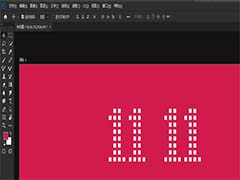 ps怎么设计天猫双十一字体?双十一字体是小方块组成的,想要设计这个字体也很简单,今天我们就来看看ps设计双十一字体的技巧,需要的朋友可以参考下2020-06-02
ps怎么设计天猫双十一字体?双十一字体是小方块组成的,想要设计这个字体也很简单,今天我们就来看看ps设计双十一字体的技巧,需要的朋友可以参考下2020-06-02 ps怎么设计宝蓝色水滴效果的文字?ps中想要设计一款水滴文字效果,该怎么设计这个字体呢?下面我们就来看看详细的教程,需要的朋友可以参考下2020-03-30
ps怎么设计宝蓝色水滴效果的文字?ps中想要设计一款水滴文字效果,该怎么设计这个字体呢?下面我们就来看看详细的教程,需要的朋友可以参考下2020-03-30 ps怎么制作漂亮的立体字?生活中我么总是会看到文字,有的文字字体很漂亮,我们就可以使用ps设计,下面我们就来看看ps立体阴影字体的制作方法,需要的朋友可以参考下2020-03-08
ps怎么制作漂亮的立体字?生活中我么总是会看到文字,有的文字字体很漂亮,我们就可以使用ps设计,下面我们就来看看ps立体阴影字体的制作方法,需要的朋友可以参考下2020-03-08








最新评论